Windows 10 е дошъл с много интелигентни надстройки и многобройните проблеми, които са неочаквани. Днес ние се разгледа въпросът, когато компютърът не се изключи. Можете да опитате да го затвори, но нито тя може да рестартира автоматично или просто му е необходимо повече време, за да се изключи, и двете от които може да бъде разочароващ. На първо място, ние се разгледа въпросът, където компютърът не ще се изключи и автоматично ще се рестартира.
Част 1: Как да се определи PC няма да Shut Down
- 1. Изпълнете захранване за отстраняване на неизправности
- 2. Какво става, ако той не Ви се открие нещо?
- 3. Управление на устройства за решаване на проблема, когато PC не ще се изключи
Ето, ние списък от няколко методи, които могат да се следват, когато вашия компютър няма да се изключи. Това може да се окаже полезно в един сценарий, когато вашият компютър е самото рестартиране, дори и когато сте избрали опцията за изключване.
Нека да разгледаме всеки един от тези методи:
1. Изпълнете захранване за отстраняване на неизправности
Този основен корекция може да се използва, когато компютърът не се изключи. Той може автоматично да открива и коригирате неправилни настройки на мощността, които могат да причиняват всички неприятности, за да си затвори процес.
- Въведете неизправности в лентата за търсене и щракнете върху него
- Изберете System & Security
- Кликнете на мощност, за да пускате за отстраняване на неизправности
2. Какво става, ако той не Ви се открие нещо?
Възможно е, че си за отстраняване на неизправности, няма да се върне с всякакви неправилни настройки, много да ви разочарование. Тя трябва да бъде след това отбеляза, че проблемът може да бъде с несъвместим драйвер. Това е така, защото всеки път, когато решите да използвате режима на сън, операционната система, която е Windows, изпраща заявка към всички хардуерните компоненти за координиране на режима на сън.
Въпреки това, ако водачът от решаващо значение за функционирането на всички апаратни част е повреден, това може и да не се придържа към всяка от тези искания, а оттам и на компютъра не се изключва. За да се преодолее тази грешка, ще трябва да се провери за актуализации на Windows и се уверете, че най-новите драйвери са инсталирани за всички устройства.
3. Управление на устройства за решаване на проблема, когато PC не ще се изключи
Ако нищо друго не може да се наложи да се откажете за администратора на устройства, за да ви помогне с компютъра се изключи. Диспечер на устройствата ще ви уведоми, ако Windows не съобщава за хардуер проблем с някой от компонентите, които са налични. Можете да следвате тези стъпки, за да гарантира, че процесът протича гладко:
- Натиснете комбинацията от ключово Windows + X, да изберат за "Диспечер на устройствата"
- Трябва да се провери за "Bluetooth" адаптер.
- Проверка за наличие на жълт удивителен знак или червен кръст марка над адаптера.
- След това можете да щракнете с десния бутон върху устройството на определени свойства.
- Можете да проверите състоянието на устройството в "Общи" в раздела.
Част 2: Най-друг начин да се определи PC няма да Shut Down
Винаги можете да намерите резултати с един от изброените по-горе варианти. Все пак, защо да спираме дотук? Можете също така да програмирате вашия компютър, за да се изключи бързо. Това може да се окаже ефективен, ако търсите бърз бутон за изключване на компютъра. Това е така, защото, когато PC няма да се изключи, че може да се получи изключително разочароващо за потребителя да се справи с проблемите на хардуера.
Тук можем да разгледаме на начините, по които могат да програмират нашия компютър, за да се изключи по-бързо.
1. Препрограмиране на бутона за захранване
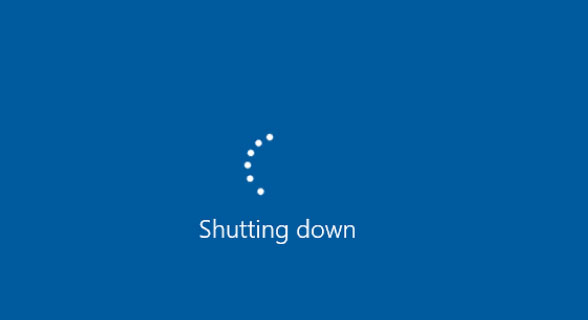
Това е един от най-ефективните методи, за да получите вашия бутона за захранване, за да се направи нещо повече от просто казано вашия компютър, за да спи. Тъй като повечето компютри "са бутон властта си настроен да се сложи на устройството в режим на сън, може да се проучи възможността за използване на бутона, за да се постигне повече от това.
Ето как можете да отидете за процеса:
- Отворете полето за търсене в Windows 10, и въведете мощност, а след това кликнете върху опциите на захранването, които впоследствие се появяват.
- След това ще бъдете изправени пред списък с опции, чрез които трябва да кликнете върху "изберете това, което правят бутоните за сила".
- Има падащи менюта, които идват заедно с "Когато натиснете бутона за захранване. Това е всеки за "На батерия" и "включен" (за тези, които използват компютър, бившият опция няма да бъде на разположение).
- След това трябва да кликнете върху това меню; изберете затвори, кликнете върху "Запазване на промените" и че трябва да завършите процеса. От сега нататък, вашия компютър ще бъдат програмирани да се изключи веднага след натискане на бутона за захранване.
- Добавяне на пряк път за изключване на компютъра:
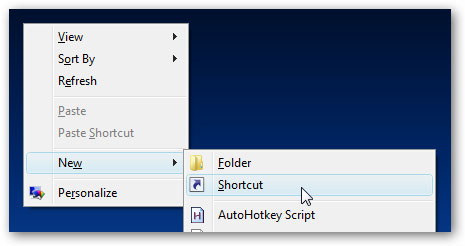
За тези, които желаят да се включат с пряк път на работния си плот, за да изключите компютъра, могат да се извършват следните стъпки:
- Можете да избегнете процеса на изключване на три кликване или избягване на бутона неудобно разположен власт чрез добавяне на пряк път до вашия работен плот.
- Изберете някоя отворено пространство на работния плот, след което щракнете върху New> Shortcut. Мястото, че след това ще се появи трябва да се използва, за да поставите следната команда: % Windir% \ System32 \ Shutdown.exe / и / т 0
- След това можете да кликнете върху "Напред" и приключите с настройването на пряк път. Това ще даде възможност на пряк път за спиране на работния плот. Човек може да го плъзнете към лентата на задачите, за да се облекчи спрян процеса още по-далеч.
- С помощта на бутона с десния бутон върху.
И накрая, но не на последно място, е един бутон 2 кликване можете да използвате, за да поставите вашия компютър в режим изключен. Ако вашият компютър няма да се затворят, можете да щракнете с десния бутон върху бутона Start, следвайте падащото меню за бърз достъп на дължина, и използването на конвенционалните "затвори" бутон. Въпреки, че методът е конвенционален, но може да се използва от потребителите, които са подали молба процедурата по отстраняване на проблеми обсъдено по-горе, че е по-рано предотвратяване на компютъра си от затваряне.
Част 3: Възстановяване на данни софтуер за компютърни
Когато компютърът няма да се изключи, трябва да се погледне в проверка на проблема, който е причина за спънка на първо място. Опциите, които са били използвани, за да се ускори спрян процесът може да бъде полезна за потребителите, които обичат да се спести време си на движение доказват. Ако сте измислили някакъв алтернативен метод, за да се справи с проблема, когато PC няма да се изключи, не забравяйте да го споделите с нас.

Вашият Safe & Надежден Компютърна Възстановяване на данни
Лесно и гъвкаво възстановяване на изтрити или изгубени данни от компютъра.
- Възстановяване на загубени или изтрити файлове, снимки, аудио, музика, имейли от всяко устройство за съхранение на ефективно, безопасно и напълно.
- Поддържа възстановяване на данни от кошчето, твърд диск, карта с памет, флаш устройство, цифров фотоапарат и видеокамери.
- Поддържа за възстановяване на данни за внезапна изтриване, форматиране, твърд диск с корупцията, вирусна атака, срив на системата при различни ситуации.

Partition Recovery
Загуба на данни за изтриване или форматиране на дял погрешно? Възстановяване на данни, съхранявани на дялове, които са били изтрити или форматирани, а дори и от изгубени или скрити дялове.

Deleted File Recovery
Случайно изтрити важни файлове, без да архивиране и празен "кошчето"? Възстановяване на изтрити файлове от PC / лаптоп / сървър и други носители за съхранение лесно и бързо.

RAW твърд диск за възстановяване
Възстановяване на недостъпни, скрити или силно повредени данни, които обикновено се причинява от увреждане на файловата система, Суров твърд диск, RAW дял или загуба дял с този мощен софтуер за възстановяване на данни.
Компютърни проблеми
- Компютърна Crash Проблеми +
- Екран Грешка в Win10 +
- Решете Издаване на компютърни +
-
- Компютърна няма Sleep
- няма да започне, докато използвате различен OS?
- Активиране Възстановяване Вариант
- Решете "Отказан достъп Грешка"
- Ниска грешка памет
- Липсващи DLL файлове
- PC не ще се изключи
- Грешка 15 Файлът не е намерен
- не Firewall работа
- Не може да се влиза BIOS
- Компютърна от прегряване
- Unmountable Boot Volume Грешка
- AMD Бързо поточно Грешка
- "Fan Noise твърде Loud" въпрос
- Shift ключ не работи
- Няма звук на компютър
- "Задача Изчезнал" Грешка
- Компютър, работещ под бавно
- Компютърът се рестартира автоматично
- Компютър не се включва
- Високо натоварване на процесора в Windows
- Не може да се свърже с WiFi
- "Hard Disk Bad Сектор"
- Твърд диск не е открит?
- Не може да се свърже с Интернет в Windows 10
- не може да влезе в безопасен режим на Windows 10







